Podzimní aktualizace Windows 8.1 se zavděčí každému, kdo nejvíce času stráví v režimu klasické pracovní plochy. Poradíme vám, jak z novinek vytěžíte maximum. S některými zásahy vývojářů nehnete, ani kdybyste si na pomoc přizvali Hérakla. Hlavní panel buď zdobí, nebo naopak hyzdí vždy přítomné tlačítko Start. Záleží na vašem úhlu pohledu. Vypnout ho avšak nelze. Novým uživatelům každopádně usnadní přechod do další éry.
Jeden obrázek pro obě prostředí
Aby změna nebyla tak drastická, můžete jako mávnutím kouzelného proutku přenést tapetu z pozadí pracovní plochy na pozadí moderního prostředí – Metra, chcete-li. Vyberte si ze dvou způsobů. Jestliže si již celkem rozumíte s dlaždicemi, přejděte na Úvodní obrazovku a vyvolejte Šém. Nabídka Nastavení | Přizpůsobení slouží jako šatní skříň pro dlaždice.
V úvodní části volíte motivy a poslední čtverec místo vzoru vyplní pozadí Úvodní obrazovky vaší tapetou. Kdykoli pak vytapetujete plochu jiným obrázkem, změna se obratem promítne také do Metra. Sami se podívíte nad tím, jaký dopad má taková drobnost. Najednou si nepřipadáte jako v úplně cizím prostředí a mnohem lépe se sžijete se stále poměrně čerstvou novinkou, jakou dotykové rozhraní představuje.
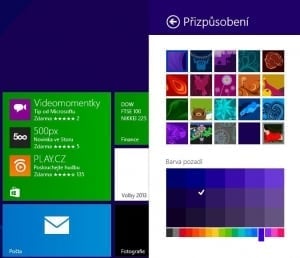
Poslední čtverec přenese do Metra tapetu z plochy
Spojovník obou prostředí ve Windows 8.1 můžete aktivovat rovně v dialogu Vlastnosti hlavního panelu a navigace. Sem zamiřte rovnou, pokud vás zajímají věci jako automatické spouštění na plochu.
Zpátky na plochu
Kdyby se vám opravdu nelíbilo, že po spuštění počítače neuvidíte pracovní plochu, ale dlaždice, máte nyní oficiální páku. Pakliže jste si ani po roce nezvykli, přejděte ve Windows 8.1 do desktopu, klepněte pravým tlačítkem na hlavní panel a vyberte Vlastnosti. Objeví se výše uvedený dialog, kde na kartě Navigace naleznete pár užitečných funkcí. V oddílu Úvodní obrazovka můžete označit předvolbu Zobrazit na Úvodní obrazovce pozadí mé plochy.
Popisek poskytuje dobré vysvětlení, které není třeba dále rozvádět. Snad nejhlasitěji se ozývali uživatelé nespokojení s tím, že nemohou spouštět Windows na plochu. Možnost volby se vrátila a od vás se požaduje pouze označit předvolbu Po přihlášení nebo zavření všech aplikací na obrazovce přejít na plochu místo na Úvodní obrazovku. I když tedy ukončíte dotykové aplikace, místo Metra se před vámi objeví starý známý desktop.
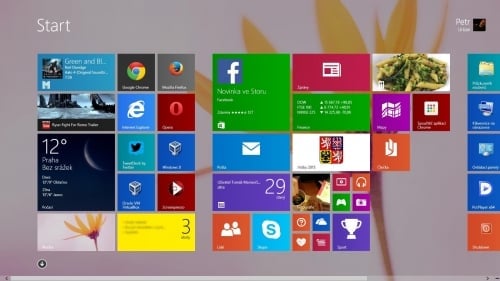
Tapeta tlumí pocit totálního odtržení do plochy
Méně dotykových ovládacích prvků
Kdybyste se na dotykové aplikace obraceli jen zřídka, budou vám možná překážet ovládací prvky představené ve Windows 8. Krátký proces uděláte s rychlým přepínáním mezi aplikacemi. Přepínání probíhá klepnutím, když myší najedete do levého horního rohu obrazovky. V oddílu Navigace v rozích vám poslouží předvolba Při kliknutí do levého horního rohu přepínat mezi posledními aplikacemi. Zrušte označení.
Když ale bude ukazatel v rohu a sjedete jím dolů, nabídka s programy se objeví. Více vám ale může překážet Šém, protože když ukazatel přesunete pro změnu do pravého horního rohu, částečně se vysune. Pokud jste přitom chtěli jenom zavřít okno, jedná se o zcela zbytečný jev. Ve stejném oddílu proto zrušte označení položky Při přechodu do pravého horního rohu zobrazit ovládací tlačítka.

Omezte dotykové prvky, pokud je nevyužíváte
Šém si tím zcela neznepřístupníte. Stále ho přivoláte, když myší najedete do pravého spodního rohu. Přinejmenším vám nicméně nebude tak překážet. Provedené úpravy potvrdíte klepnutím na OK, čímž dialog současně zavřete.
Nabídka Start
Microsoft nám starou nabídku Start nevrátí, ale ve Windows 8.1 aspoň umožnil vyspravit Úvodní obrazovku tak, aby starý Start připomínala. V dialogu Vlastnosti hlavního panelu a navigace na kartě Navigace v oddílu Úvodní obrazovka označte položku Při přechodu na Úvodní obrazovku zobrazit automaticky zobrazení Aplikace.
Pak přidejte fajfku ještě k předvolbě Pokud je zobrazení Aplikace seřazeno podle kategorií, vypsat jako první aplikace klasické pracovní plochy. Po klepnutí na symbol Windows se před vámi rozevře přehled nainstalovaných programů s těmi desktopovými v čele. Pokud položky řadíte podle kategorie.












































